Học tin học cấp tốc ở thanh hóa
Bạn muốn in nhiều file word cùng lúc? Nếu chưa biết cách làm bạn hãy tham khảo cách làm sau nhé!
-
Cách gộp nhiều File lại làm một rồi in
Bước 1:
Mở một File Word trắng (Blank Document).
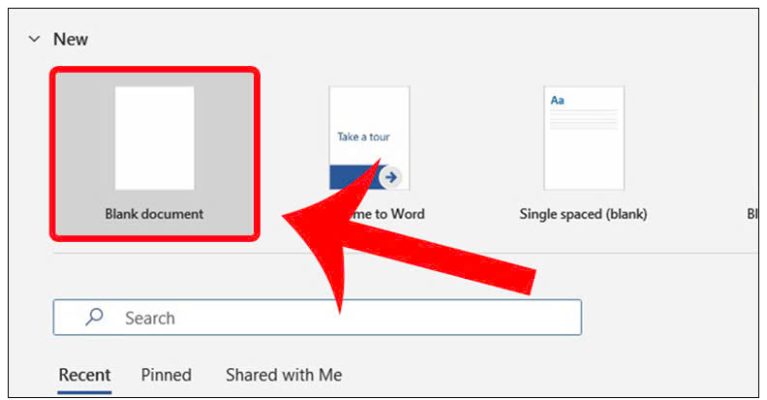
Bước 2:
Chuyển sang thẻ Insert > Trong mục Text, chọn nút mũi tên bên cạnh Object rồi chọn lệnh Text from File > Chọn File Word đầu tiên bạn muốn in.
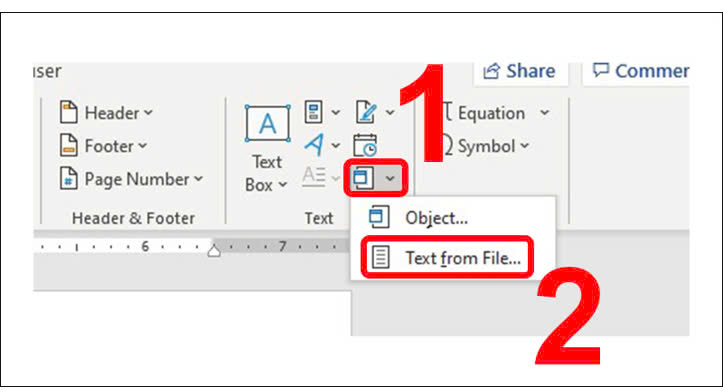
Bước 3:
Chèn File Word tiếp theo với các thao tác tương tự.
Trước khi chèn File Word tiếp theo, bạn bấm tổ hợp phím Ctrl + Enter để chuyển sang trang mới và thực hiện ghép File chỉ khi con trỏ đã nằm ở trang mới.
Bước 4:
Sau khi đã ghép hết các File và chỉnh sửa lại hình thức và nội dung, bạn bấm tổ hợp phím Ctrl + P để mở bảng giao diện in.
Sau khi hoàn thành các bước trên, bạn đã có thể tiến hành chỉnh thông số như bình thường và in. Tham khảo bài viết đính kèm ở đầu bài để theo dõi cách in File Word nhé!
-
Cách in nhiều File Word bằng phần mềm
Ngoài cách thủ công là ghép nhiều File rồi in, bạn có thể sử dụng phần mềm MS Word Print Multiple Documents Software, đây là một phần mềm phát triển bởi Sobolsoft.
Tải và cài đặt phần mềm TẠI ĐÂY.
Bước 1:
Sau khi đã tải về, bạn bấm chuột phải vào biểu tượng phần mềm và chọn lệnh Run as administrator.
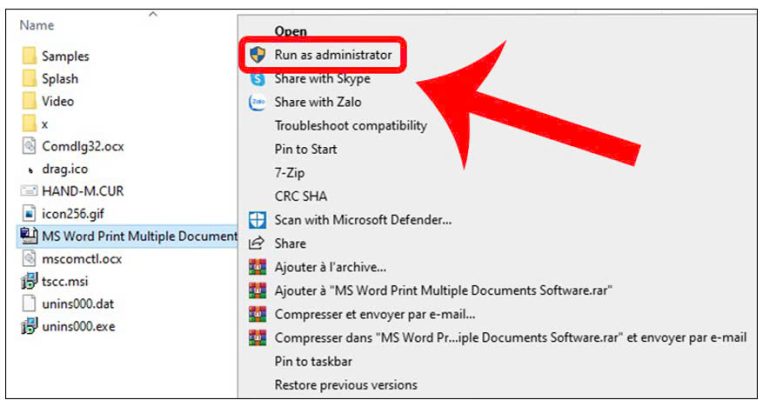
Bước 2:
Chọn lệnh Add Word File(s) rồi thêm File Word từ thư mục tương ứng.
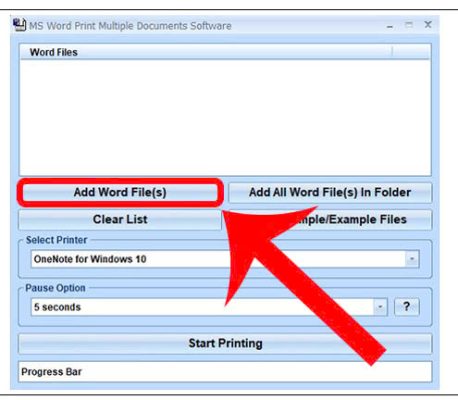
Chọn lệnh Add All Word File(s) In Folder trong trường hợp các File nằm trong cùng 1 thư mục. Nhớ liệt kê định dạng trong folder đó ra như doc hay docx.
Bước 3:
Tại tab Select Printer, bạn chọn máy in sẽ thực hiện in > Bấm Start Printing để bắt đầu quá trình in.
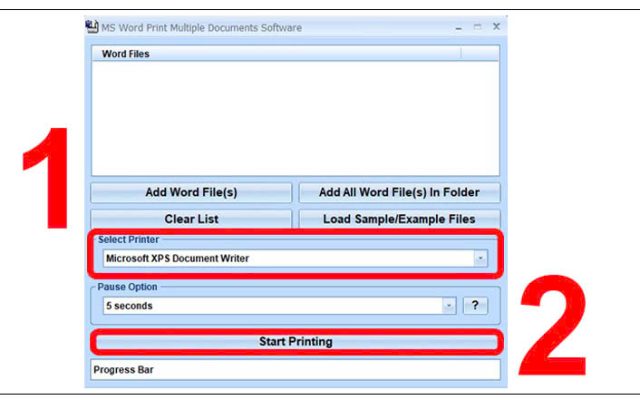
Sẽ mất một lúc để chương trình khởi động, sau khi khởi động xong, File Word của bạn sẽ được in.
Trên đây là hướng dẫn cách in đồng loạt nhiều file word, tin học ATC chúc các bạn làm tốt nhé!

TRUNG TÂM ĐÀO TẠO KẾ TOÁN THỰC TẾ – TIN HỌC VĂN PHÒNG ATC
DỊCH VỤ KẾ TOÁN THUẾ ATC – THÀNH LẬP DOANH NGHIỆP ATC
Địa chỉ:
Số 01A45 Đại lộ Lê Lợi – Đông Hương – TP Thanh Hóa
( Mặt đường Đại lộ Lê Lợi, cách bưu điện tỉnh 1km về hướng Đông, hướng đi Big C)
Tel: 0948 815 368 – 0961 815 368

Lớp dạy tin học văn phòng tại Thanh Hóa
Lớp dạy tin học văn phòng ở Thanh Hóa
TRUNG TÂM ĐÀO TẠO KẾ TOÁN THỰC TẾ – TIN HỌC VĂN PHÒNG ATC
Đào tạo kế toán ,tin học văn phòng ở Thanh Hóa, Trung tâm dạy kế toán ở Thanh Hóa, Lớp dạy kế toán thực hành tại Thanh Hóa, Học kế toán thuế tại Thanh Hóa, Học kế toán thực hành tại Thanh Hóa, Học kế toán ở Thanh Hóa.
? Trung tâm kế toán thực tế – Tin học ATC
☎ Hotline: 0961.815.368 | 0948.815.368
? Địa chỉ: Số 01A45 Đại lộ Lê Lợi – P.Đông Hương – TP Thanh Hóa (Mặt đường đại lộ Lê Lợi, cách cầu Đông Hương 300m về hướng Đông).
Tin tức mới
Hạch toán tài khoản 154 trong ngành xây dựng
Hoc ke toan cap toc tai thanh hoa Trong ngành xây dựng, việc hạch toán
Học kế toán ở thanh hóa
Học kế toán ở thanh hóa Chỉ có tự do thực sự khi con người
Học tin học văn phòng tại Thanh Hóa
Học tin học văn phòng tại Thanh Hóa Thắng lợi thuộc về người bền chí
Cách tách đoạn text theo dấu phẩy thành các dòng hoặc các cột trong Excel
Trung tâm tin học ở thanh hóa Trong quá trình làm việc với Excel, bạn
Hướng dẫn cách chèn các ký hiệu toán học vào Word và Excel
Học tin học cấp tốc ở thanh hóa Trong quá trình soạn thảo tài liệu,
Cách dùng Restrict Editing bảo vệ file Word
Học tin học văn phòng tại Thanh Hóa Trong bối cảnh dữ liệu ngày càng
Cách hạch toán tài khoản 641 – Chi phí bán hàng theo Thông tư 99
Học kế toán thuế ở Thanh Hóa Trong hệ thống kế toán doanh nghiệp, tài
Hạch toán lương tháng 13
Hoc ke toan thuc hanh o thanh hoa Lương tháng 13 là khoản thu nhập